Control Center en iOS te da acceso instantáneo a accesos directos comunes para las cosas que haces con frecuencia, como desconectarte de Wi-Fi o activar o desactivar Bluetooth. La mayoría de los controles son visibles de inmediato, pero algunos están ocultos a simple vista, como las opciones de visibilidad de AirDrop. En este sencillo tutorial paso a paso, le enseñaremos cómo ajustar rápidamente la configuración de su receptor AirDrop a través del Centro de control de su iPhone o iPad.
¿Ya has sido acosado por AirDrop?
Tabla y sumario del artículo
Por defecto, tu iPhone o iPad tiene su AirDrop abierto a todos los dispositivos Apple cercanos.
Siempre puedes personalizar AirDrop in Settings, pero hay una forma más rápida de cambiar rápidamente las opciones de recepción de tu AirDrop e incluye el Centro de control personalizable de iOS (asegúrate de que tu dispositivo esté ejecutando iOS 12 o superior antes de proceder con este procedimiento).
Algunas personas están felices de usar AirDrop para…
A pesar de que puedes aceptar o rechazar cada solicitud a medida que llega, se recomienda no dejar AirDrop abierto a nadie, a menos que no te importe ver los genitales de alguien apareciendo en la pantalla de tu Lock mientras esperas el tren, haces cola o disfrutas de las películas.
Debido a que la gente puede ser desagradable y no todos los airdrops levantamiento de memes a extraños al azar, usted realmente debe tener AirDrop activado para las personas en sus contactos y no todo el mundo.
Sigue las instrucciones para aprender a ajustar la configuración de visibilidad de AirDrop mediante el Centro de control de iOS.
Cambio de la visibilidad de AirDrop a través del Centro de control
AirDrop es la tecnología de red propietaria de Apple con encriptación de extremo a extremo que simplifica el compartir tus fotos, videos, documentos y archivos con otros dispositivos Apple cercanos desde el menú multiusos Share de iOS.
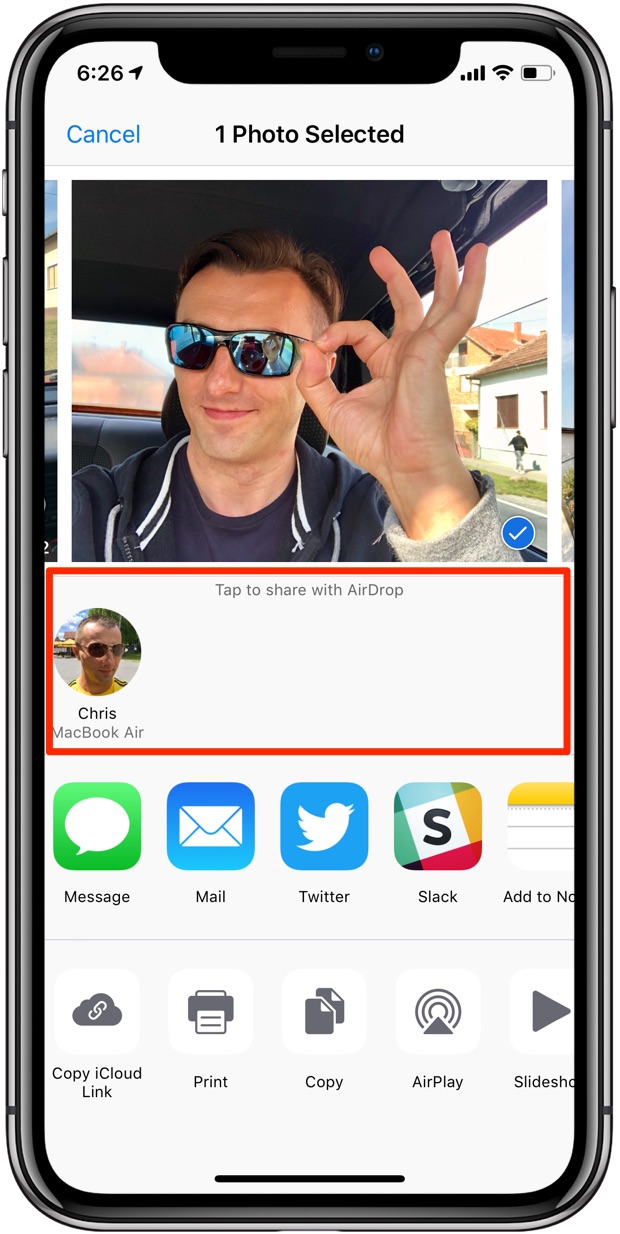
Para ajustar la visibilidad de AirDrop desde el Centro de control, haz lo siguiente:
1) Abra el Centro de control en su dispositivo iOS:
- iPhone X o posterior o iPad con iOS 12 o posterior : Deslice hacia abajo desde la esquina superior derecha.
- Otros dispositivos iOS : Deslice hacia arriba desde el borde inferior de cualquier pantalla.
2) Mantenga pulsada o presione profundamente la tarjeta de configuración de red en la esquina superior izquierda para mostrar el conjunto ampliado de opciones y, a continuación, pulse el icono AirDrop en la esquina inferior izquierda de la tarjeta.
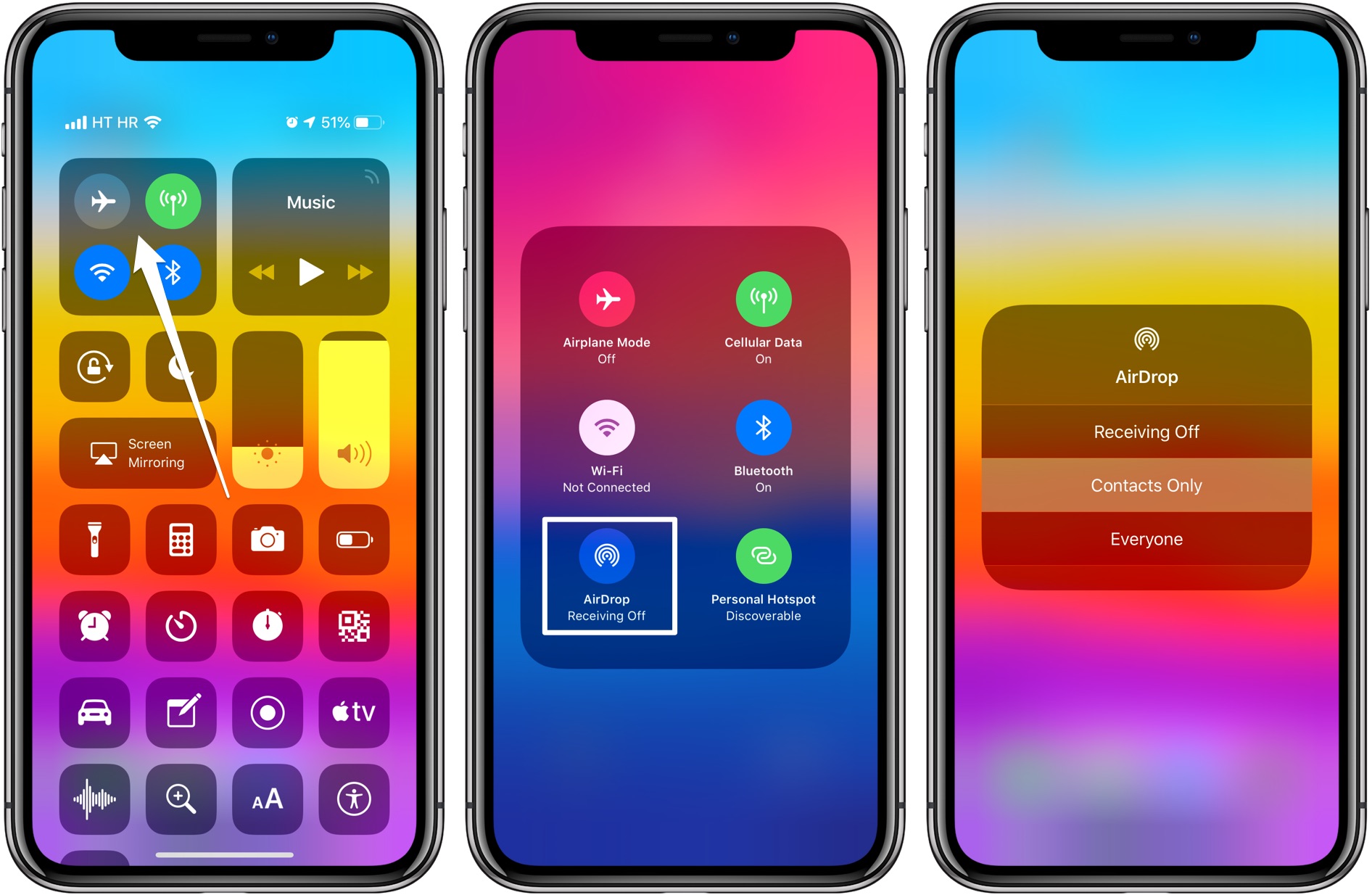
3) Ahora elija una de estas opciones de visibilidad y recepción de AirDrop:
- Recibiendo : No recibirás solicitudes de AirDrop de nadie.
- Sólo Contactos : Sólo las personas de tu aplicación Contactos pueden ver tu dispositivo.
- Todos : Cualquier dispositivo iOS cercano puede descubrir tu dispositivo y enviarte cosas.
Elige Recibir Desactivado para detener a los trolls basados en AirDrop.
¿Aparece el icono de AirDrop en gris? Si es así, vaya a Settings → General → Restricciones en iOS 11 y anteriores o a Settings → Tiempo de pantalla → Restricciones de contenido y privacidad → Aplicaciones permitidas en iOS 12 y asegúrese de que AirDrop está activado.
Algunas funciones del iPhone pueden suspender temporalmente AirDrop, incluido el modo de bajo consumo.
TUTORIAL:
Esta es la animación que muestra cómo ajustar la visibilidad de AirDrop en el Centro de control.
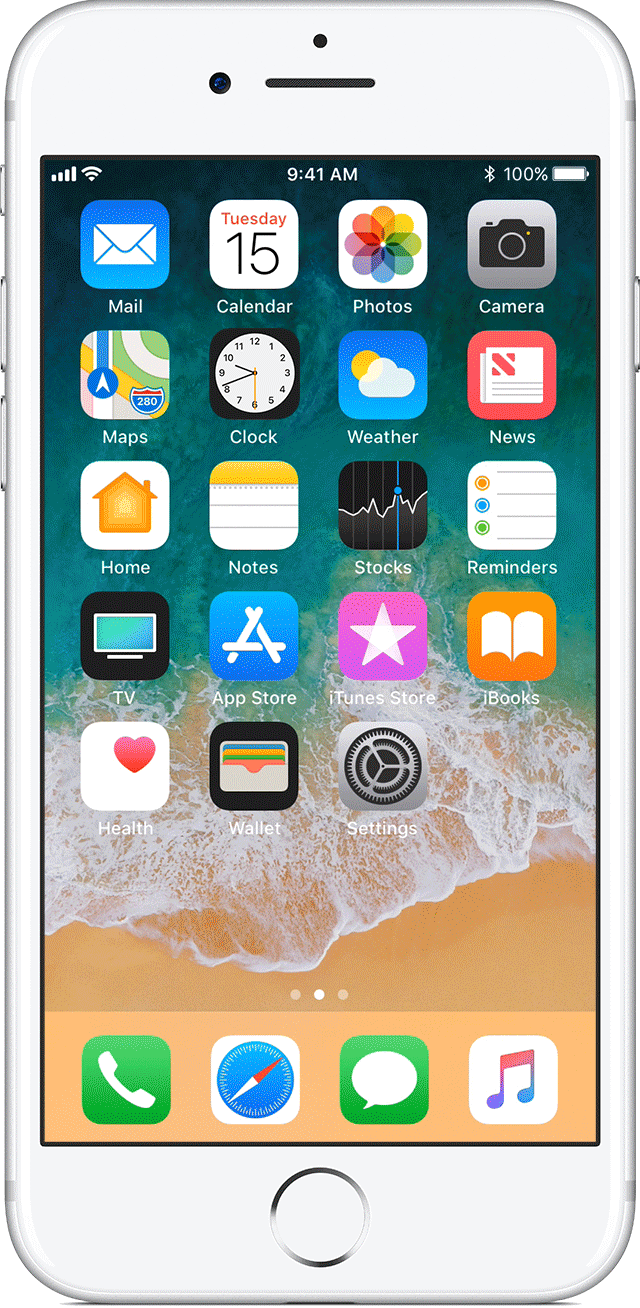
AirDrop no está disponible cuando se utiliza Personal Hotspot.
Como siempre, también puedes ir a Settings → General → AirDrop para elegir quién puede ver tu dispositivo en AirDrop y enviarte contenido de forma inalámbrica, pero cambiar las opciones de visibilidad de AirDrop a través del Centro de control es más rápido y no sólo ahorrarás tiempo, sino también unos cuantos toques.
TUTORIAL:
AirDrop transfiere archivos mediante una conexión Wi-Fi punto a punto entre dispositivos y utiliza Bluetooth para descubrir los dispositivos cercanos, por lo que tanto Wi-Fi como Bluetooth deben estar activados para que AirDrop funcione. Para utilizar AirDrop, debes iniciar sesión en iCloud con tu ID de Apple.
TUTORIAL:
Así es como se ajustan las opciones de recepción de AirDrop más rápidamente que en la aplicación Configuración.
¿Necesita ayuda? Pregúntale a Tecnologismo!
Si es así, pásalo a tus amigos de apoyo y deja un comentario a continuación.
¿Se atascó? ¿No estás seguro de cómo hacer ciertas cosas en tu dispositivo Apple? Háganoslo saber a través de ayuda@tecnologismo.com y un futuro tutorial podría proporcionarle una solución.
Envíe sus propias sugerencias sobre cómo hacerlo a través de info@tecnologismo.com .
